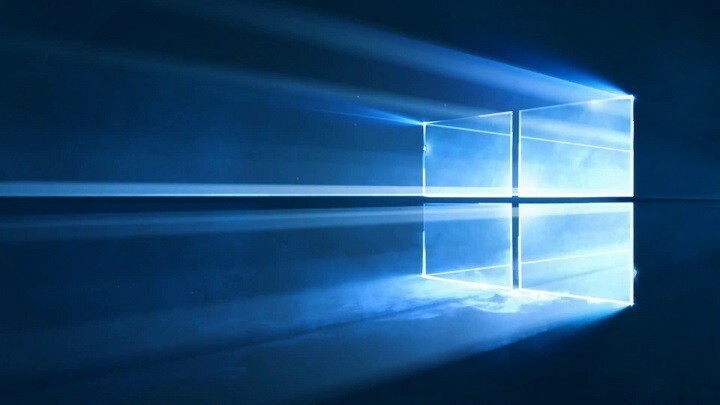Dynamic Lock adalah fitur di Windows 10 yang dapat digunakan untuk mendeteksi ketika pengguna menjauh dari sistem dan menguncinya.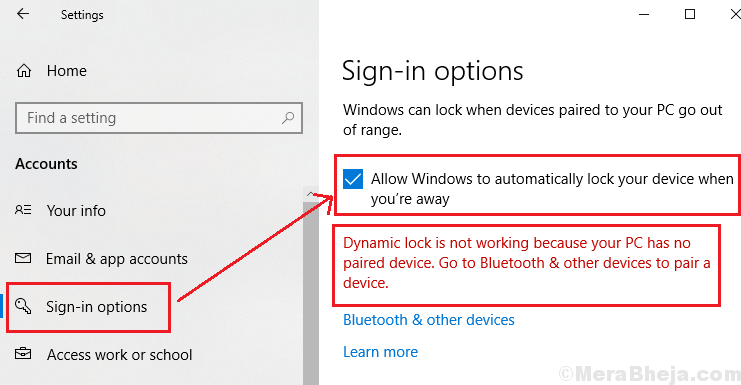
Bagaimana cara kerja Kunci Dinamis?
Contoh paling umum dari fungsi Dynamic Lock adalah ketika telepon (yang biasanya di saku pengguna dipasangkan dengan komputer menggunakan Bluetooth. Saat pengguna menjauh dari komputer, sistem mengenalinya dan mengunci layar.
Fungsionalitas yang sama dapat digunakan untuk perangkat Bluetooth lainnya.
Di mana menemukan opsi untuk Dynamic Lock di Windows 10?
1] Klik pada Mulailah tombol dan kemudian simbol seperti roda gigi untuk membuka Pengaturan Tidak bisa.
2] Pergi ke Akun >> Opsi masuk.
3] Pilih “Izinkan Windows untuk mengunci perangkat Anda secara otomatis saat Anda pergi” di bawah Kunci dinamis.
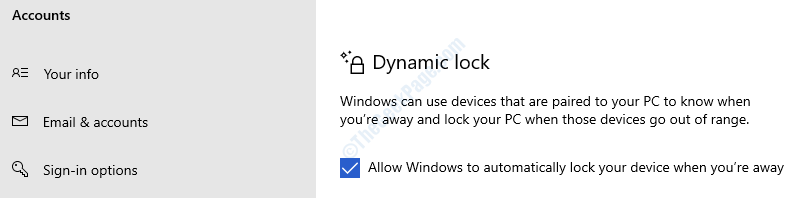
Kunci Dinamis Windows 10 tidak berfungsi atau hilang
Menariknya, ketika saya menghadapi masalah dan mendapat pesan Dynamic Lock tidak berfungsi, penyebabnya sesederhana perangkat Bluetooth saya tidak terhubung ke sistem saya pada saat itu.
Namun, banyak pengguna telah melaporkan bahwa opsi untuk Kunci Dinamis hilang dari sistem mereka atau tidak berfungsi meskipun perangkat Bluetooth terhubung.
Salah satu penyebab utama di balik masalah ini adalah Pembaruan Windows. Entah sistem belum diperbarui ke build yang diperlukan atau pembaruan terbaru mengacaukan pengaturan sedemikian rupa sehingga fitur Dynamic Lock tidak dapat digunakan.
Solusi 1] Menggunakan Editor Registri
Catatan: Harap buat titik pemulihan di sistem Anda sebelum melanjutkan dengan perbaikan tingkat Registri.
1] Tekan Menang + R untuk membuka jendela Jalankan dan ketik perintah regedit. Tekan Enter untuk membuka Peninjau Suntingan Registri.

2] Arahkan ke kunci berikut:
HKEY_CURRENT_USER\Software\Microsoft\Windows NT\CurrentVersion\Winlogon
3] Di panel kanan, klik kanan pada AktifkanSelamat tinggal dan pilih Memodifikasi.
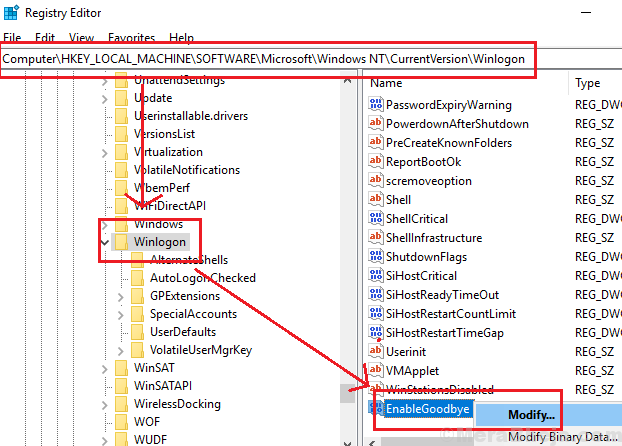
4] Tetapkan nilai Data Nilai untuk 1 dan klik OK untuk mengatur nilainya.
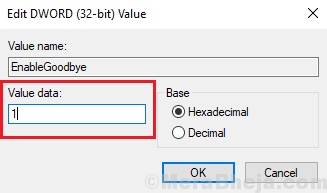
5] Mengulang kembali sistem dan periksa apakah itu membantu menyelesaikan masalah.
Solusi 2] Pemindaian SFC
Jika pembaruan Windows baru-baru ini mengacaukan file, pembaruan Windows korektif tidak perlu memperbaikinya dengan mudah. Dalam kasus seperti itu, kita harus melakukan pemindaian SFC. Ini dia prosedur untuk pemindaian SFC.
Solusi 3] Perbarui / instal ulang driver Bluetooth
Mungkin saja sementara file sistem dan fitur lainnya ada, driver mungkin tidak diperbarui dalam waktu lama, sehingga menyebabkan masalah.
1] Tekan Menang + R dan ketik perintah devmgmt.msc. Tekan Enter untuk membuka Pengaturan perangkat.
2] Perluas daftar Driver Bluetooth.
3] Klik kanan dan pilih Perbarui driver untuk setiap driver Bluetooth.

4] Anda mungkin juga mempertimbangkan untuk menginstal ulang driver. Klik kanan >> Copot pemasangan perangkat dan mulai ulang sistem.
Solusi 5] Periksa pengaturan Kebijakan Grup
1] Tekan Menang + R untuk membuka jendela Jalankan dan ketik perintah gpedit.msc. Ini akan membuka editor Kebijakan Grup.

2] Arahkan ke jalur berikut:
Konfigurasi Komputer\Templat Administratif\Komponen Windows\Windows Hello for Business
3] Di panel kanan, cari kebijakan yang disebut Konfigurasikan faktor kunci dinamis dan klik dua kali untuk membuka propertinya (atau klik kanan Edit).
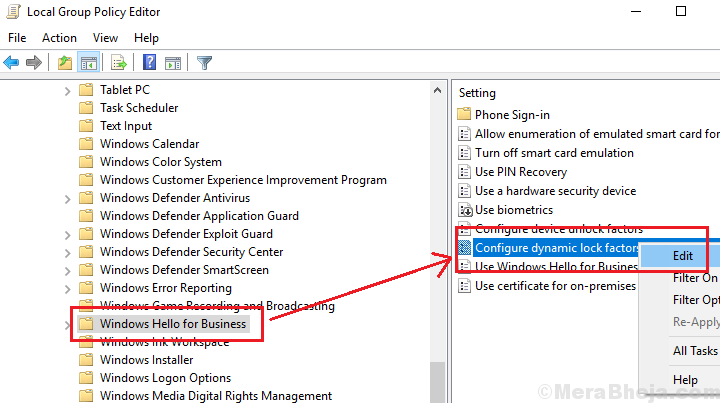
4] Pilih tombol Radio di Diaktifkan dan klik Menerapkan dan kemudian baik untuk menyimpan pengaturan.
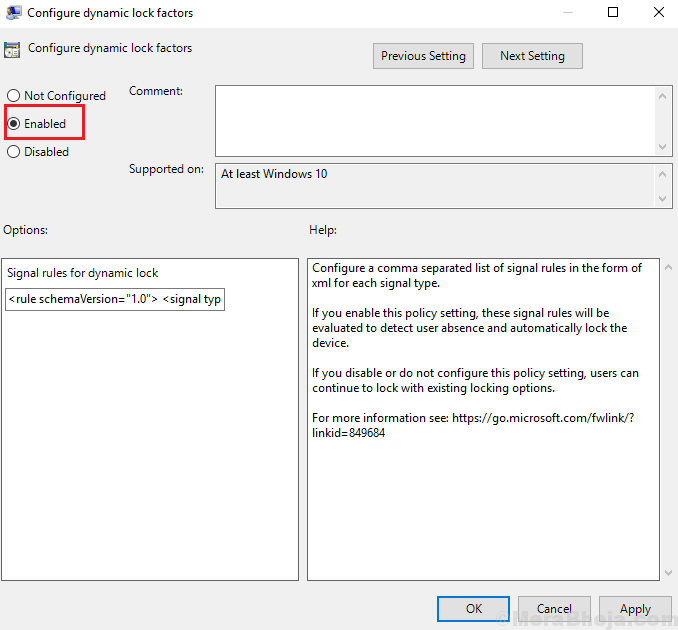
5] Mengulang kembali sistem.
Langkah tambahan
1] Perbarui Windows: Sekarang kami tidak memperbarui sistem ke build yang diperlukan dan tidak memiliki opsi untuk Dynamic Lock, atau pembaruan Windows baru-baru ini mengacaukan file dan ketika dilaporkan, Microsoft akan meluncurkan perbaikan dalam bentuk Windows memperbarui. Untuk kedua kasus tersebut, memperbarui Windows dapat membantu menyelesaikan masalah. Ini dia prosedur untuk melakukan pembaruan Windows.

2] Periksa kembali apakah perangkat Bluetooth telah dipasangkan.
Setelah itu, lanjutkan dengan solusi berikut:
Semoga membantu!